PC-Expertenforum WIN 10 - das Herunterfahren mit Sound einrichten
Seit WIN 8 und WIN 10 gibt es offenbar Störungen bei der Verwendung des systemeigenen Soundschemas. Üblicherweise werden die Klänge dieser Sounds als Schema in das Design eingebunden. Je nach Konfiguration und Leistungsfähigkeit eines Rechners wirken sich solche Störungen aber unterschiedlich aus.
Allgemein wird jedoch der Hybridboot als Ursache ausgemacht. Es ist die Geschwindigkeit beim Booten und auch während des Shutdown. Die Klänge kommen dabei kaum mehr zur Ausführung. Insbesondere fehlen vorwiegend die Sounds zur Abmeldung des Benutzers und zum Herunterfahren von Windows. Ich habe allerdings nie Schwierigkeiten mit dem Start-Sound gehabt.
Beim Herunterfahren von gab es jedoch nur gelugene "Zufallstreffer" beim Sound. (round about 1 gelungener bei 50 Shutdowns auf PC)![]()
Lösungen bei Problemen mit dem Sound bietet –Deskmodder- an.
Sound Start, Herunterfahren, Logon, Logoff aktivieren, deaktivieren
Ein guter und lesenswerter Artikel! Aber eine brauchbare Lösung für mich konnte ich letztlich auch nicht da finden. Es gibt aber im Artikel einen Lösungsansatz, den habe ich daraus nach eigener Kenntnis weiterentwickelt. Leider braucht man dazu etwas IT-Bastlergeschick. Wenn man die "Mechanik" dahinter versteht, ist es sehr einfach.
Im Artikel des Deskmodder wird als Lösung einer Soundausführung ein VBScript zum Streamen (Hintergrundklang) einer Sounddatei aus dem Media-Ordner eingesetzt. Dann wird diese Sound*.vbs der internen Ereignis-ID des Rechners zugeordnet. Speziell für das Rauf-/ Runterfahren gibt es Winlogon(Logoff) ID 7001/7002.
Im Beispiel des Deskmodders wurde dann das Klangereignis als Aufgabe der ID 7001 zugeordnet. Diese Aufgabe erzeugt hier also den Startsound. Die Pfade und das Handling sind im Artikel perfekt beschrieben. Das ist klar und folgerichtig.
Darum habe ich dann genau nach dieser Anleitung dem Ereignis ID 7002 eine Soundaufgabe zugefügt. Diese Aufgabe erzeugt dann den Sound beim Herunterfahren.
Die Funktion erschien zuerst sehr brauchbar. Dann kam es fallweise wieder zu Aussetzern. Vermutlich wenn Parameter geändert oder Programme aktiviert wurden.Danach musste ich in der Aufgabenplanung die Ereignisse per Klick wieder aktivieren. Wesentlich störungsfreier verlief es, wenn man in den Energieoptionen den Schnellstart deaktivierte. Das ist nicht anzuraten, denn von Mal zu Mal startete der Rechner langsamer. Der Hybridstart ist in WIN 10 notwendig. Möglicherweise funktioniert beim anderen Rechner eine Aufgabe an ID 7002 besser. Ausprobieren!

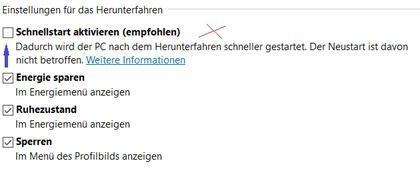
Gerade auch für den normalen Anwender sind solche Aktionen nicht verständlich!Ich jedenfalls habe mir dann eine andere Lösung "gestrickt".
Allgemein wird jedoch der Hybridboot als Ursache ausgemacht. Es ist die Geschwindigkeit beim Booten und auch während des Shutdown. Die Klänge kommen dabei kaum mehr zur Ausführung. Insbesondere fehlen vorwiegend die Sounds zur Abmeldung des Benutzers und zum Herunterfahren von Windows. Ich habe allerdings nie Schwierigkeiten mit dem Start-Sound gehabt.
Beim Herunterfahren von gab es jedoch nur gelugene "Zufallstreffer" beim Sound. (round about 1 gelungener bei 50 Shutdowns auf PC)

Lösungen bei Problemen mit dem Sound bietet –Deskmodder- an.
Sound Start, Herunterfahren, Logon, Logoff aktivieren, deaktivieren
Ein guter und lesenswerter Artikel! Aber eine brauchbare Lösung für mich konnte ich letztlich auch nicht da finden. Es gibt aber im Artikel einen Lösungsansatz, den habe ich daraus nach eigener Kenntnis weiterentwickelt. Leider braucht man dazu etwas IT-Bastlergeschick. Wenn man die "Mechanik" dahinter versteht, ist es sehr einfach.
Im Artikel des Deskmodder wird als Lösung einer Soundausführung ein VBScript zum Streamen (Hintergrundklang) einer Sounddatei aus dem Media-Ordner eingesetzt. Dann wird diese Sound*.vbs der internen Ereignis-ID des Rechners zugeordnet. Speziell für das Rauf-/ Runterfahren gibt es Winlogon(Logoff) ID 7001/7002.
Im Beispiel des Deskmodders wurde dann das Klangereignis als Aufgabe der ID 7001 zugeordnet. Diese Aufgabe erzeugt hier also den Startsound. Die Pfade und das Handling sind im Artikel perfekt beschrieben. Das ist klar und folgerichtig.
Darum habe ich dann genau nach dieser Anleitung dem Ereignis ID 7002 eine Soundaufgabe zugefügt. Diese Aufgabe erzeugt dann den Sound beim Herunterfahren.
Die Funktion erschien zuerst sehr brauchbar. Dann kam es fallweise wieder zu Aussetzern. Vermutlich wenn Parameter geändert oder Programme aktiviert wurden.Danach musste ich in der Aufgabenplanung die Ereignisse per Klick wieder aktivieren. Wesentlich störungsfreier verlief es, wenn man in den Energieoptionen den Schnellstart deaktivierte. Das ist nicht anzuraten, denn von Mal zu Mal startete der Rechner langsamer. Der Hybridstart ist in WIN 10 notwendig. Möglicherweise funktioniert beim anderen Rechner eine Aufgabe an ID 7002 besser. Ausprobieren!

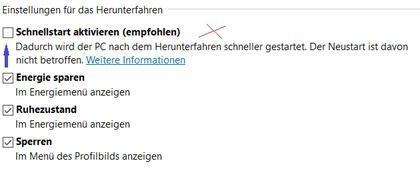
Gerade auch für den normalen Anwender sind solche Aktionen nicht verständlich!Ich jedenfalls habe mir dann eine andere Lösung "gestrickt".
Viele PC-Nutzer kennen die Erstellung einer Verknüpfung auf dem Desktop.
Das Prinzip ist unter Windows uralt.
Rechtsklick auf dem Desktop > Neu > Verknüpfung
Eine erstellte Verknüpfung zeigt uns auch unter Eigenschaften den Pfad zur verlinkten Datei.
Für Nutzer die bei der Abmeldung /Herunterfahren ihres Rechners einen sicheren Sound dazu wollen, ist das Prinzip nützlich.
Mein Grundgedanke ist jetzt im Grunde simpel. Ich rufe über eine Verknüpfung eine VBSkript-Datei auf. Diese Skript.vbs aktiviert den
WIN- Shutdown und Hintergrund-Sound zugleich. Eine absolut zuverlässige Sache.
Alle meine Musterbeispiele hier beziehen sich ausdrücklich auf WIN 10!
Dazu die Pfade :
C:\Windows\system32\shutdown.exe
C:\Windows\system32\slidetoshutdown.exe
C:\Windows\Media\*.*
Wichtig wären noch die Kenntnisse über einige Parameter zu der (slideto)shutdown.exe
Hier zu Thema Parameter zum Shutdown von:
Herunterfahren Windows 10 Tipps Tricks auch zum Ruhezustand Verlinkungen und mehr
Für unsere Betrachtung genügen für die shutdown.exe wenige Parameter:
/s /t0 -hier wird die Zeit zum Exit festgelegt (t in Sekunden ~)
/hybrid/ -notwendig für den schnellen Startvorgang. Wichtig!
/c "Mein Text zur Abmeldung"
/l - damit wird der Benutzer abgemeldet
/-A hierdurch wird der Vorgang abgebrochen
/storage/pic/sys-userpics/2015/09/ac26543e8457f3c40a7267eb34bee842_20150901155753/653238_3_pcdown.jpg?version=1441116453[/img]
Ein Beispiel zu der einfachen Desktop Verknüpfung:
shutdown.exe -s -hybrid -t 20 -c "…und Tschüss, hoffentlich nicht so bald!"
Vor dem Herunterfahren (Dauer 20 sek) wird eine Tafel mit dem o.a. "Eigenem Text" angezeigt. Das ist noch ohne Sound, aber hier zeigt sich schon eine Besonderheit. Es steckt mehr hinter dem WinExit, bis jetzt wird es über den Standard-Button nicht aktiviert.
Zum Herunterfahren mit Sound benötigt man jedoch nach meinem "Konstrukt" eine Datei, erstellt mit der Programmiersprache Visual Basic Script. Auch die VBS gibt es unter Windows seit eh und je, diese Programmiersprache ist uralt. Die Meisten kennen sie nicht, VBS wurde irgendwie vergessen.
Hier eine Demo für WIN 10 Nutzer:
Bedingung, das System ist voll aktiv. Warum sollte man nur Cortana sprechen lassen?
Wir öffnen den Windows Editor und kopieren diese Anweisung darein:
Set Sapi = Wscript.CreateObject("SAPI.SpVoice")
Sapi.speak "Was soll ich denn dazu sagen"
Wscript.quit
Diese neue Datei speichert man unter Sprach.vbs ab.
Sinnvoller Art und Weise auf dem Desktop. Dann kann man die wieder
schnell öffnen und nach Lust und Laune den Text ändern.
Ideal ist das deutsche Sprachpaket. Satzzeichen sind sinnlos!
[i]Natürlich pflichtgemäß mein Rechtshinweis:
Für eventuell entstehende Schäden durch die Anwendung dieser Datei übernehme ich keine Haftung.
(Brennende PCs müssen selbstständig gelöscht werden.![]() )
)
So einfach wird im Prinzip eine VBScript Datei erstellt. Jetzt werden noch die Pfade zur Shutdown.exe mit den Parametern eingefügt. Das ist alles. Mein Rechner wird danach mit "Musik" oder "Ansage" heruntergefahren.
Hier ein ausprobiertes Beispiel:

Dieses probierte Beispiel ist leicht verständlich.
Es wird als Hintergrundsound aus dem Ordner Media der Alarm03.wav abgespielt. Dann erfolgt nach 3 Sekunden das Herunterfahren. Bei t0 nach dem Sound ohne Verzögerung der Exit.
Hier ein Beispiel für die Abmeldung eines Nutzers:
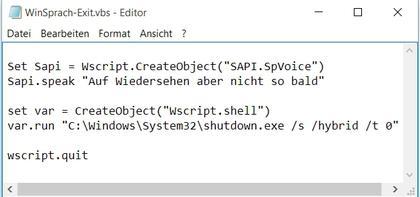
Noch einfacher! Zur Abmeldung spricht die Stimme ihren Text,
danach ist der Benutzer abgemeldet.
Die jeweilig erstellten VBS-Dateien habe ich dann in
C:\Windows\Media\*.* abgelegt.
Da ich eigene Icons zum Versuch erstellt habe, habe ich die auch in Media gespeichert. Dann geht nichts verloren. Die Verknüpfung dazu dann natürlich auf dem Desktop.
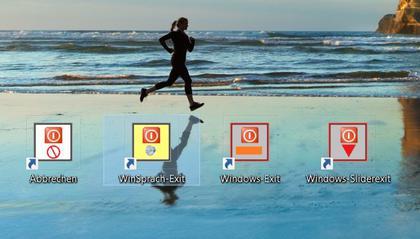
Die Icons einer VBS kann man leider nicht sinnvoll in die Taskleiste ziehen. Im einem Ordner zusammenfassen und dann den gesamten Ordner in den Explorer-Ordner der Taskleiste einfügen Dann gibt es sogar ein Menüauswahl im Explorer.
Das Prinzip ist unter Windows uralt.
Rechtsklick auf dem Desktop > Neu > Verknüpfung
Eine erstellte Verknüpfung zeigt uns auch unter Eigenschaften den Pfad zur verlinkten Datei.
Für Nutzer die bei der Abmeldung /Herunterfahren ihres Rechners einen sicheren Sound dazu wollen, ist das Prinzip nützlich.
Mein Grundgedanke ist jetzt im Grunde simpel. Ich rufe über eine Verknüpfung eine VBSkript-Datei auf. Diese Skript.vbs aktiviert den
WIN- Shutdown und Hintergrund-Sound zugleich. Eine absolut zuverlässige Sache.
Alle meine Musterbeispiele hier beziehen sich ausdrücklich auf WIN 10!
Dazu die Pfade :
C:\Windows\system32\shutdown.exe
C:\Windows\system32\slidetoshutdown.exe
C:\Windows\Media\*.*
Wichtig wären noch die Kenntnisse über einige Parameter zu der (slideto)shutdown.exe
Hier zu Thema Parameter zum Shutdown von:
Herunterfahren Windows 10 Tipps Tricks auch zum Ruhezustand Verlinkungen und mehr
Für unsere Betrachtung genügen für die shutdown.exe wenige Parameter:
/s /t0 -hier wird die Zeit zum Exit festgelegt (t in Sekunden ~)
/hybrid/ -notwendig für den schnellen Startvorgang. Wichtig!
/c "Mein Text zur Abmeldung"
/l - damit wird der Benutzer abgemeldet
/-A hierdurch wird der Vorgang abgebrochen
/storage/pic/sys-userpics/2015/09/ac26543e8457f3c40a7267eb34bee842_20150901155753/653238_3_pcdown.jpg?version=1441116453[/img]
Ein Beispiel zu der einfachen Desktop Verknüpfung:
shutdown.exe -s -hybrid -t 20 -c "…und Tschüss, hoffentlich nicht so bald!"
Vor dem Herunterfahren (Dauer 20 sek) wird eine Tafel mit dem o.a. "Eigenem Text" angezeigt. Das ist noch ohne Sound, aber hier zeigt sich schon eine Besonderheit. Es steckt mehr hinter dem WinExit, bis jetzt wird es über den Standard-Button nicht aktiviert.
Zum Herunterfahren mit Sound benötigt man jedoch nach meinem "Konstrukt" eine Datei, erstellt mit der Programmiersprache Visual Basic Script. Auch die VBS gibt es unter Windows seit eh und je, diese Programmiersprache ist uralt. Die Meisten kennen sie nicht, VBS wurde irgendwie vergessen.
Hier eine Demo für WIN 10 Nutzer:
Bedingung, das System ist voll aktiv. Warum sollte man nur Cortana sprechen lassen?
Wir öffnen den Windows Editor und kopieren diese Anweisung darein:
Set Sapi = Wscript.CreateObject("SAPI.SpVoice")
Sapi.speak "Was soll ich denn dazu sagen"
Wscript.quit
Diese neue Datei speichert man unter Sprach.vbs ab.
Sinnvoller Art und Weise auf dem Desktop. Dann kann man die wieder
schnell öffnen und nach Lust und Laune den Text ändern.
Ideal ist das deutsche Sprachpaket. Satzzeichen sind sinnlos!
[i]Natürlich pflichtgemäß mein Rechtshinweis:
Für eventuell entstehende Schäden durch die Anwendung dieser Datei übernehme ich keine Haftung.
(Brennende PCs müssen selbstständig gelöscht werden.
 )
)So einfach wird im Prinzip eine VBScript Datei erstellt. Jetzt werden noch die Pfade zur Shutdown.exe mit den Parametern eingefügt. Das ist alles. Mein Rechner wird danach mit "Musik" oder "Ansage" heruntergefahren.
Hier ein ausprobiertes Beispiel:

Dieses probierte Beispiel ist leicht verständlich.
Es wird als Hintergrundsound aus dem Ordner Media der Alarm03.wav abgespielt. Dann erfolgt nach 3 Sekunden das Herunterfahren. Bei t0 nach dem Sound ohne Verzögerung der Exit.
Hier ein Beispiel für die Abmeldung eines Nutzers:
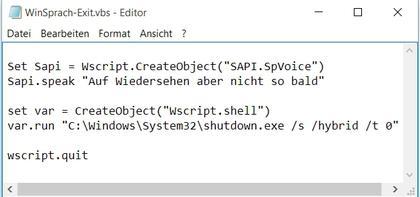
Noch einfacher! Zur Abmeldung spricht die Stimme ihren Text,
danach ist der Benutzer abgemeldet.
Die jeweilig erstellten VBS-Dateien habe ich dann in
C:\Windows\Media\*.* abgelegt.
Da ich eigene Icons zum Versuch erstellt habe, habe ich die auch in Media gespeichert. Dann geht nichts verloren. Die Verknüpfung dazu dann natürlich auf dem Desktop.
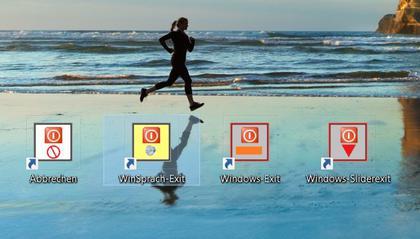
Die Icons einer VBS kann man leider nicht sinnvoll in die Taskleiste ziehen. Im einem Ordner zusammenfassen und dann den gesamten Ordner in den Explorer-Ordner der Taskleiste einfügen Dann gibt es sogar ein Menüauswahl im Explorer.
Nach diesen Beispielen folgt noch eine Besonderheit.
Unter WIN 10 gibt es im Ordner System32 auch die SlideToShutDown.exe
Aus Vorgängerversionen von Windows ist mir die nicht bekannt.
Das entsteht nach Aufruf:
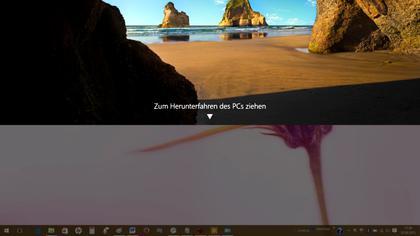
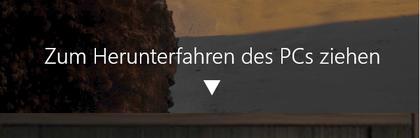
Dieser gesenkte Vorhang bleibt für eine Zeit X so stehen. Danach hebt er sich wieder und das Herunterfahren wird abgebrochen. Zieht man den Vorhang nach unten erfolgt der Exit. Also noch mal Zeit zur Entscheidung.
Aber wie kann man diese Aktion mit einem Sound begleiten?
Für mich eine spannende Frage!
Ich habe mir folgendes progammiert:

Öffnet sich nach Aufruf diese Ansicht ertönt das altbekannte tada.wav.
Während der Wartezeit (hier t= 10 Sekunden) wird das bekannte kurze chimes.wav wiederholt. Programmiertechnisch durchläuft es sechsmal eine Schleife. Sozusagen als eine "Entscheidungsfindungsmusik"!
Auch passende Sprachausgaben könnten sehr sinnvoll sein.
Das ganze Gebiet ist für mich zuerst mal Bastelei mit Dateien. Es muss sich erst mal auf Dauer bewähren. Fehler sind nicht ausgeschlossen.
Es gibt noch viel zu entdecken, vielleicht hat jemand sogar noch elegantere Lösungen parat. Würde mich freuen.
Peter
Unter WIN 10 gibt es im Ordner System32 auch die SlideToShutDown.exe
Aus Vorgängerversionen von Windows ist mir die nicht bekannt.
Das entsteht nach Aufruf:
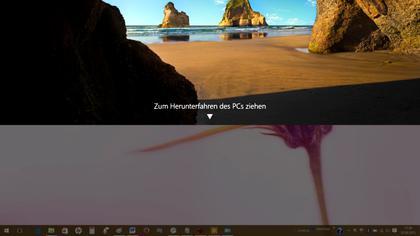
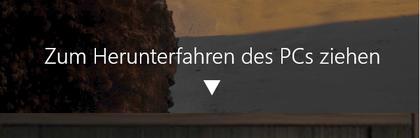
Dieser gesenkte Vorhang bleibt für eine Zeit X so stehen. Danach hebt er sich wieder und das Herunterfahren wird abgebrochen. Zieht man den Vorhang nach unten erfolgt der Exit. Also noch mal Zeit zur Entscheidung.
Aber wie kann man diese Aktion mit einem Sound begleiten?
Für mich eine spannende Frage!
Ich habe mir folgendes progammiert:

Öffnet sich nach Aufruf diese Ansicht ertönt das altbekannte tada.wav.
Während der Wartezeit (hier t= 10 Sekunden) wird das bekannte kurze chimes.wav wiederholt. Programmiertechnisch durchläuft es sechsmal eine Schleife. Sozusagen als eine "Entscheidungsfindungsmusik"!

Auch passende Sprachausgaben könnten sehr sinnvoll sein.
Das ganze Gebiet ist für mich zuerst mal Bastelei mit Dateien. Es muss sich erst mal auf Dauer bewähren. Fehler sind nicht ausgeschlossen.
Es gibt noch viel zu entdecken, vielleicht hat jemand sogar noch elegantere Lösungen parat. Würde mich freuen.
Peter



